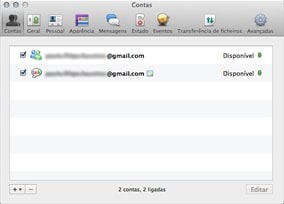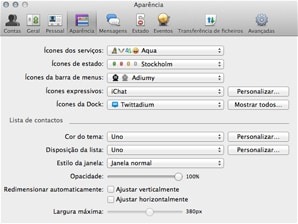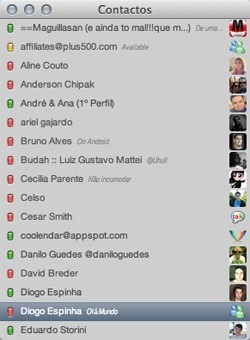Este aplicativo incrível é desenvolvido apenas para Mac, e existem várias versões disponíveis, dependendo do sistema operativo Mac OSX que você tem instalado. A última versão é sempre a mais atualizada e por norma compatível com a última versão do sistema operacional da Apple. Conforme referido anteriormente, o Adium é totalmente gratuito, e inclui ainda Extras para você personalizar as cores, estilo e formato do sistema, para que ele fique do jeito que você mais gosta.
Configurando o Adium
A configuração do Adium é bem simples. Depois de baixar e instalar gratuitamente o aplicativo no seu Macbook, você irá precisar de configurar e introduzir as suas contas dos vários serviços de Instant Messenger que você possui. Conforme referimos anteriormente também, você pode incluir contas do MSN, Gtalk, Facebook Chat, etc., e usar todas elas em simultâneo numa única conta do Adium. Dessa forma você terá uma listagem de todos os seus contatos de todas as suas contas de chat, sendo possível você conversar em tempo real com todos eles. Ao introduzir uma conta no Adium, você terá logicamente de informar o seu Email e Password, para que o serviço possa utilizar as suas contas. Não tenha receio de colocar os seus dados. O Adium é um aplicativo seguro. Quando as suas contas estiverem corretamente sincronizadas no serviço, você irá ver um ícone verde do lado direito dizendo “Disponível”, conforme mostra a imagem à direita. Ao nível das configurações, o Adium organiza-se em diversos separadores no topo da janela, para que você possa configurar todos os aspectos relacionados ao funcionamento do aplicativo. Conforme podemos ver na imagem à esquerda, é possível configurar todas as opções gerais do aplicativo, incluído as configurações de mensagens, teclas de atalho para envio de mensagens, formas de controlo o seu estado (online, ausente, etc), atualizações automáticas do aplicativo, entre outros pequenos detalhes que farão toda a diferença na hora de usar o Adium. Nunca se esqueça da importância de configurar todos estes aspectos de acordo com as suas necessidades. Dessa forma você ganha a possibilidade de controlar a forma como as suas mensagens são enviadas, guardadas, a sua privacidade, etc. Configure também as teclas de atalho. Isso irá poupar-lhe imenso tempo na hora de usar o Adium diariamente.
Por fim, ao nível de configurações, outro dos aspectos importantes e interessantes do Adium é a configuração dos estilos de mensagens. Você pode controlar todo o aspecto do seu Adium, desde os ícones dos serviços, passando pelos ícones de estado, barra de menus, ícones expressivos (smiles), ícones utilizados na dock do seu Macbook, bem como as cores do Adium, a forma como é apresentada a sua lista de contatos, o estilo das janelas de conversação, e ainda um controlo sobre a opacidade e redimensionamento das janelas de forma automatizada ou manual. Se desejar, você poderá ainda baixar alguns temas Extras na página oficial do aplicativo, e configurar o seu Adium com alguns dos temas desenvolvidos pela comunidade que trabalha no projeto. Dessa forma você pode deixar o seu Adium no estilo que você mais desejar, utilizando um tema criado e desenhado de acordo com o seu estilo. A galeria de temas inclui dezenas de opções diferentes, pelo que você encontrará certamente um estilo que goste por lá.
Usando o Adium
O uso do Adium é tão simples como o de qualquer outro aplicativo de chat instantâneo que você tenha usado até ao momento. Os seus contatos são ordenados em formato de lista, sendo que a estilização das janelas dependerá sempre do tema e formatos de cores que você está usando. Ainda assim e por norma, os contatos são todos eles organizados por ordem alfabética, e os ícones verde, amarelo e vermelho significam que os seus contatos estão online, ausentes ou ocupados. Se desejar, você poderá ainda mostrar os seus contatos offline, que irão aparecer a cinzento na sua listagem de contatos. Juntamente com os ícones, aparece o nome do usuário e uma fotografia que o Adium puxa automaticamente dos perfis desses usuários, sejam eles contatos de MSN, Gtalk, Facebook Chat ou outro. Dessa forma você consegue ter a percepção exata de quem está online. Para iniciar uma conversação, você irá precisar apenas de dar dois cliques no nome da pessoa, para abrir então a janela de conversação, tal como você faz em outros softwares de chat semelhantes. A janela de conversação é também ela recheada de opções. O estilo da janela e dos balões de mensagens terá de ser você a configurar nas opções de configuração que vimos anteriormente. Já os ícones no topo da janela indicam opções que você poderá utilizar nessa mesma janela de conversa, incluindo os smiles, cifrar mensagens, bloquear determinados contatos, adicionar hiperligações (isto você pode inserir facilmente digitando um endereço apenas), fazer marcações na conversa, alterar o painel de cores e formatos de letra, enviar ficheiros ou mesmo analisar todo o histórico de conversas com esse usuário. Por sinal o gerenciador de histórico de conversas do Adium é sensacional, e permite-lhe manter um histórico infinito de todas as conversas que você teve com todos os usuários que você tem na sua lista de contatos, independentemente de eles serem contatos do Gtalk, MSN, Facebook ou outros. O Adium permite-lhe guardar tudo de forma muito fácil e acessível.
Conclusão
Enquanto software de Instant Messenger o Adium é claramente o melhor software do género para Mac. Além de ser gratuito e de estar constantemente recebendo atualizações, o Adium é um software extremamente completo, que oferece a possibilidade de gerenciar diversas contas de IM em simultâneo e a partir de uma única listagem de contatos. O Adium é seguro, rápido e extremamente funcional, e como tal um software extremamente recomendado por nós para quem tem um Macbook ou um iMac.